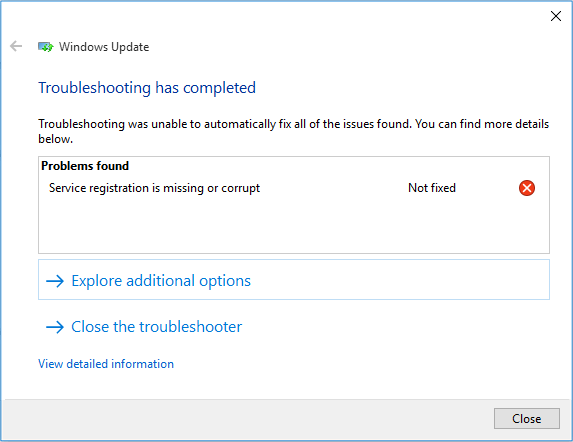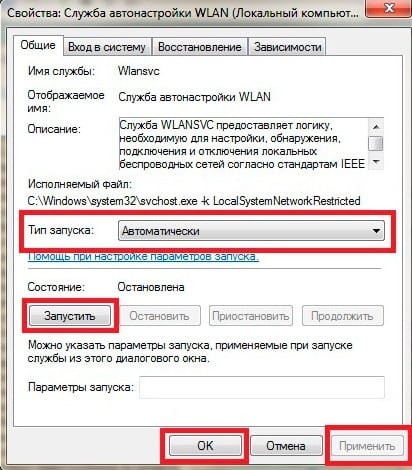- Решение «Регистрация службы отсутствует или повреждена» в Windows
- Что может вызывать сообщение и проблемы при обновлении?
- Как избавиться от «Регистрация службы отсутствует или повреждена»?
- Решение №1 Отключение антивируса
- Решение №2 Отключение брандмауэра
- Решение №3 Проверка необходимых служб
- Решение №4 Удаление «кэша» Центра обновления
- Решение №5 Восстановление системных файлов
- Решение №6 Установка обновлений вручную
- Ошибка регистрации службы или ошибка с повреждением ошибки 2021
- ÐÑÐµÐ¼Ñ Ð¸ СÑекло Так вÑпала ÐаÑÑа HD VKlipe Net
- Регистрация службы отсутствует или повреждена
- Service Registration is Missing or Corrupt на Windows 7/10 как исправить
- Что такое Service Registration is Missing or Corrupt?
- Причины возникновения ошибки «Регистрация службы отсутствует или повреждена»
- Как исправить ошибку Service Registration is Missing
- Заключение
Решение «Регистрация службы отсутствует или повреждена» в Windows
Сообщение «Регистрация службы отсутствует или повреждена» можно встретить в окошке средства устранения неполадок Центра обновления Windows. Разумеется, к последнему прибегают пользователи, которые столкнулись с какими-то проблемами при обновлении своей копии Windows.
Что может вызывать сообщение и проблемы при обновлении?
- Службы, участвующие в обновлении ОС Windows, отключены или некорректно работают;
- Обновлению Windows препятствует антивирус или брандмауэр.
- Повреждены системные файлы или хранилище компонентов Windows.
Как избавиться от «Регистрация службы отсутствует или повреждена»?
Как вы могли понять, сообщение «Регистрация службы отсутствует или повреждена» — это лишь верхушка айсберга. Что-то мешает нормальному апдейту вашей системы, иначе бы вы не пустили в работу средство устранения неполадок. В этой статье мы покажем вам, как избавиться от этого сообщения и вернуть себе возможность апдейта системы.
Решение №1 Отключение антивируса
Давайте начнем с чего-то тривиального. Некоторые антивирусы, по неведомой причине, могут препятствовать нормальному обновлению ОС Windows. Им внезапно начинает казаться, что скачиваемые с серверов Майкрософт файлы несут угрозу для всей системы — происходит блокировка файлов, после чего дальнейший апдейт невозможен.
Если у вас в Windows установлен какой-то сторонний антивирус, например, Norton, McAfee или даже Kaspersky, мы рекомендуем вам отключить на время его активную защиту и еще раз попытаться провести обновление ОС. Все прошло нормально? Тогда вы нашли источник всех проблем — антивирус!
Решение №2 Отключение брандмауэра
Тут все примерно по такому же принципу, что и с антивирусом, но только блокируется подключение к серверам Майкрософт. Опять-таки, если в системе установлено что-то стороннее — отключаем и проверяем. В некоторых случаях «взбеситься» может и системный брандмауэр Защитника Windows. Его отключение выполняется следующим образом:
- нажмите Win+R;
- пропишите control panel и нажмите Enter;
- выберите в просмотре крупные значки и откройте раздел «Брандмауэр Защитника Windows»;
- кликните на строчку «Включение и отключение брандмауэра Защитника Windows»;
- выставьте все параметры на отключение фаервола и сохраните изменения;
- попробуйте еще раз провести обновление ОС (также можете повторно запустить средство устранения неполадок).
Навряд ли это брандмауэр, но некоторым пользователям удается разрешить проблему именно так.
Решение №3 Проверка необходимых служб
В Windows присутствует несколько служб, которые активно участвуют в процессе обновления системы, а именно:
- Центр обновления Windows;
- Фоновая интеллектуальная служба передачи;
- Установщик Windows;
- Службы криптографии.
Вам нужно проверить правильность заданных для них настроек, и пустить их в работу, если они, по какой-то причине, деактивированы. Давайте рассмотрим с вами пример на службе Центра обновления Windows, чтобы вы имели представление, что нужно сделать следующее:
- нажмите Win+R;
- напишите services.msc и нажмите Enter;
- найдите в списке службу «Центр обновления Windows» и дважды кликните на нее;
- выберите в типе запуска «Автоматически» и сохраните изменения.
Сделайте тоже самое для каждой службы из вышеуказанного списка, после чего перезагрузите компьютер и проверьте, можете ли вы обновиться. Также можете проверить наличие «Регистрация службы отсутствует или повреждена».
Решение №4 Удаление «кэша» Центра обновления
Возможно, ваша проблема возникла из-за кэш-файлов, находящихся в папках SoftwareDistribution и catroot2. Вам нужно избавиться от содержимого этих папок, а затем посмотреть, была ли решена проблема. Чтобы удалить кэш Центра обновления, сделайте это:
- нажмите Win+R;
- впишите значение cmd и нажмите Ctrl+Shift+Enter;
- выполните в Командной строке следующее:
- net stop wuauserv
- net stop cryptSvc
- net stop bits
- net stop msiserver
- ren C:\Windows\SoftwareDistribution SoftwareDistribution.old
- ren C:\Windows\System32\catroot2 catroot2.old
- net start wuauserv
- net start cryptSvc
- net start bits
- net start msiserver pause
- закройте Командную строку и перезагрузите компьютер.
Пытаемся снова обновить ОС Windows и проверяем наличие сообщения «Регистрация службы отсутствует или повреждена».
Решение №5 Восстановление системных файлов
Проблемы с апдейтом «операционки» могут возникать по вине поврежденных системных файлов и хранилища компонентов Windows. Вы можете попытаться все это восстановить при помощи таких полезных инструментов, как DIMS и SFC. Попробуйте сделать следующее:
- нажмите Win+R→cmd→Ctrl+Shift+Enter;
- выполните эти команды:
- DISM /Online /Cleanup-Image /CheckHealth
- DISM /Online /Cleanup-Image /ScanHealth
- DISM /Online /Cleanup-Image /RestoreHealth
- sfc /scannow;
- перезагрузите компьютер и проверьте наличие проблемы.
Разумеется, подождите, пока выполнится каждая отдельная команда, и желательно, если бы вы перезагрузили компьютер после работы с DISM.
Решение №6 Установка обновлений вручную
Почему бы не попробовать установить обновления для Windows вручную? Переходим на страничку каталога Центра обновления Майкрософт и скачиваем нужные нам обновления. Чтобы понять, какие именно апдейты для ОС Windows нужно загружать, нужно зайти в журнал обновлений (Параметры→Обновление и безопасность→Центр обновления Windows).
Ошибка регистрации службы или ошибка с повреждением ошибки 2021
ÐÑÐµÐ¼Ñ Ð¸ СÑекло Так вÑпала ÐаÑÑа HD VKlipe Net
Обновления Windows необходимы для каждой системы, использующей ОС Windows. Если не обновлено вовремя, система может столкнуться с серьезными проблемами безопасности, проблемами с производительностью и т. Д. В идеале на большинстве компьютеров обновления устанавливаются в автоматический режим. Тем не менее, иногда система может не подбирать и устанавливать обновления.
В такие моменты рекомендуется использовать средство устранения неполадок Windows Update или средство устранения неполадок Windows Store, так как они, как известно, решают большинство проблем. В этом встроенном инструменте будут исправлены несколько проблем, в том числе ошибка Ошибка регистрации службы или повреждение . Эта ошибка останавливает обновление ОС Windows или ее универсальных приложений.
Но иногда устранение неполадок может не устранить эту ошибку. В таких случаях вам может понадобиться исправить это вручную. Для исправления этой ошибки могут потребоваться некоторые технические знания, поскольку исправление требует устранения неполадок в уровне реестра.
Регистрация службы отсутствует или повреждена
Хорошо знать, как устранить эту ошибку и исправить эту ошибку вручную. Давайте посмотрим, как это сделать.
1] Прежде чем продолжить, создайте резервную копию реестра, поскольку устранение неполадок в уровне реестра может вызвать проблемы с вашей операционной системой. Мы будем использовать редактор реестра для удаления нескольких значений из реестра. Чтобы быть точным, нам нужно было бы удалить значение ThresholdOptedIn .
Итак, запустите «regedit», чтобы открыть редактор реестра и на левой панели, выполните поиск следующего ключа:
Нажмите на значение ThresholdOptedIn `в правой панели, если вы видите его, удалите его.
2] Затем щелкните правой кнопкой мыши кнопку «Пуск» и откройте командную строку в режиме администратора. Скопируйте-вставьте следующие команды один за другим и нажмите «Ввод».
Что вы здесь делаете отключает службы Windows Update, восстанавливает папку Catroot2, переименовывает папку SoftwareDistribution и затем запускает службы Windows.
Закройте командную строку и перезапустите систему. Проверьте, разрешена ли проблема. Если нет, переходите к следующему шагу.
3] Отключите свой антивирус и проверьте, устраняет ли он проблему. Если это разрешится, возможно, потребуется изменить антивирусное программное обеспечение в системе. Если нет, повторите активацию антивирусной программы.
4] Запустите проверку системного файла и восстановите системный образ Windows и посмотрите, не заменит ли он поврежденные системные файлы Windows Update.
Перезагрузите систему и попробуйте обновить Windows еще раз, чтобы проверить, была ли проблема устранена.
Service Registration is Missing or Corrupt на Windows 7/10 как исправить
Пользователи операционных систем Windows 7 и 10 могут столкнуться с невозможностью установки обновлений для своей операционной системы, что сопровождается сообщением «Service Registration is Missing or Corrupt». В этом материале я расскажу, что это за проблема Service Registration is Missing на Виндовс, почему она возникает, и как исправить.
Что такое Service Registration is Missing or Corrupt?
Для понимания того, как исправить проблему Service Registration is Missing or Corrupt, необходимо прежде всего определиться с переводом данного сообщения. В переводе с английского это предложение звучит как «Регистрация сервиса отсутствует или повреждена», и связано это в первую очередь с проблемами в работе некоторых сервисов (служб) ОС Windows, а также с проблемами в работе установщика обновлений для вашей операционной системы.
Указанная ошибка возникает весьма регулярно, и особенно часто на неё жалуются пользователи модерной ОС Windows 10. При этом из-за возникновения ошибки Service Registration пользователь не способен установить ни одно из обновлений, необходимых для работы операционной системы.
Причины возникновения ошибки «Регистрация службы отсутствует или повреждена»
Чтобы избавиться от ошибки Service Registration is Missing or Corrupt, необходимо определиться с причинами, которые вызывают данную дисфункцию. Они таковы:
- Пиратская (нелицензионная) версия ОС Windows;
- Злокачественная деятельность вирусных программ;
- Повреждение реестра ОС вследствие разнообразных причин;
- Сбой в работе операционной системы.
После того, как мы определились с причинами данной ошибки, необходимо определиться и с методами, которые помогут исправить проблему «Регистрация сервиса отсутствует или повреждена».
Как исправить ошибку Service Registration is Missing
Так, как пофиксить ошибку Service Registration is Missing or Corrupt? Рекомендую выполнить следующее:
- Восстановите работу служб обновления ОС Windows. Нажмите сочетание клавиш Win+R, и введите в строке services.msc. Перед вами откроется список служб, дважды кликните на каждую службу из списка, предложенного мною ниже, поставьте в каждой тип запуска «Автоматически» (не перепутайте с «Автоматически с отложенным запуском») и если служба была остановлена, кликните на ней правой клавишей мыши и выберите «Запустить».
- Фоновая интеллектуальная служба передачи (Background Intelligent Transfery System);
- Служба криптографии (Cryptographic Service);
- Центр обновления Windows (Windows Update).
После перезапуска каждой из данных служб перезагрузите ваш компьютер.
- Используйте специальные команды для восстановления. Запустите командную строку от имени администратора (нажмите на «Пуск», в строке поиска введите «Командная строка», вверху кликните правой кнопкой на полученный результат и выберите в меню справа «Запуск от имени администратора»). Затем последовательно набирайте каждую из команд и подтверждайте выполнение, нажимая на ввод:
net stop wuauserv
net stop cryptSvc
net stop msiserver
ren C:\Windows\SoftwareDistribution SoftwareDistribution.old
ren C:\Windows\System32\catroot2 catroot2.old
net start wuauserv
net start cryptSvc
net start msiserver
После последовательного выполнения всех команд подождите пару секунд, а затем перезагрузите ваш ПК, возможно вопрос как избавиться от ошибки Service Registration is Missing будет решён.
- Проверьте целостность системных файлов с помощью утилиты sfc. Вновь откройте командную строку от имени администратора (как описано выше), и введите sfc /scannow, а затем нажмите ввод;
- Проверьте систему на наличие вирусных программ. Помогут такие антивирусные инструменты как Dr.Web CureIt!, Malware Anti-Malware, Kaspersky Removal Tool и другие;
- Откатите систему к предыдущей точке восстановления, когда проблемы не наблюдалось.
Заключение
Выше мной был рассмотрен вопрос как устранить ошибку Service Registration is Missing or Corrupt в Windows 10 и более ранней 7. В большинстве случаев необходимо перезапустить соответствующие службы, а также поочерёдно выполнить весь список команд, указанных выше. В абсолютном большинстве случаев перечисленные мной инструменты являются эффективным средством для исправления данной проблемы и помогут наладить нормальную работу служб обновления ОС Windows.